Hi,我是 Mr. Curiosity ( 好奇先生 )!
大家不知道有沒有過這樣的經驗,聽得明明是外文歌,也聽不懂歌詞內容,但僅僅聽著旋律就大概知道他講得內容是什麼,後來看了翻譯也證明自己的猜測是對了。
前一陣子在看動畫《無職轉生》時聽到的片頭曲《Spiral》就有這樣的感覺,會有這樣的感覺我想我應該是把《無職轉生》的劇情和片頭曲聯想在一起了吧!
不得不說這首片頭曲跟《無職轉生》的劇情很搭,都有種這就是人生的感覺!人生中本來就會遇到很多各式各樣的好事、鳥事;會遇到讓你勇往直前的事、也會遇到讓你有所畏懼的事;會遇到讓你開心到上天堂的事,也可能會遇到讓你很想放棄人生的事,但不管是遇到什麼事,只要能夠好好的面對,在未來都會變成值得細細品嚐的回憶。
在上星期原本以為自己已經慢慢習慣主管的職位,結果一有這個念頭,事情突然大爆發,事情一件接著一件,讓我第一次感受到就算我做事做得多快,也是處理不完這些緊急的事的感覺,所以我的心態直接炸裂,甚至讓我有種想哭的感覺(第一次在上班出現這種情緒),心情整個 down 到谷底。
但下班後重複聽著這首歌,回想這劇情的內容,讓我重新調整好自己的心態,雖然事情還是很多,但該面對的還是要面對,畢竟這就是人生阿!
總之,我覺得只要能為你的心境、想法產生改變的歌就是 1 首好歌,而這首歌就有這樣的功能,所以推薦給大家。
🎤 Spotify 歌曲連結:Spiral
好,今天的閒聊到這邊結束,接下來進到我們的「週報 Time」。
📝 My Post
系列第 2 篇:🔗 全方位閱讀軟體 Readwise Reader ── 文章匯入篇
系列第 3 篇:🔗 全方位閱讀軟體 Readwise Reader ── 軟體介面介紹篇
系列第 4 篇:🔗 全方位閱讀軟體 Readwise Reader ── 閱讀操作篇
因為 Readwise Reader 這款閱讀軟體在這幾個月間,界面出現了小幅度的更動,所以上週沒有寫新的文章,而是更新 3 篇跟 Readwise Reader 有關的軟體操作文章。
如果你是第 1 次聽到 Readwise Reader 這個軟體,在這邊簡單的跟你介紹,Readwise Reader 是一款針對閱讀而生的軟體,不管是網路文章、Twitter 貼文、PDF、EPUBs、Youtube 影片都可以在這款軟體閱讀。
除了閱讀之外,你還可以直接畫重點並且在寫下自己的想法後,再匯出到各種筆記軟體,加速筆記製作及想法的延伸。
特別的是 Youtube 上的英語影片,在 Readwise Reader 上觀看的話還會有整部影片的逐字稿,讓你可以邊看影片邊做筆記。
如果你對於這款軟體感興趣的話,可以先閱讀下面的這篇文章,瞭解這款軟體可以做到什麼。
系列第 1 篇:🔗 全方位閱讀軟體 Readwise Reader ── 軟體功能介紹篇
📰 Great Article
🔗 Reader Public Beta Update #5 (Quoteshots, Snapshots, Notebooks, and more)
上週 Readwise Reader 迎來了更新,在這邊跟你分享 2 個我覺得還不錯的新功能。
1. Quoteshot
如果你看到不錯的句子,會透過圖片的形式在 IG 或 FB 分享給其他人,那麼這個新功能你一定要學起來。
當你把不錯的內容畫線後,再點擊畫線的地方 → 出現的小選單中,選擇「…」的選項 → 選擇 Share as image → 你就可以選擇圖片的樣式。
試用過後,認真覺得圖片背景的選擇很豐富,你可以省下很多做圖的時間,下面是做出來的成果,過程不到 30 秒就做完了。
2. PDF Snapshotting
如果你的 PDF 是有豐富的圖表,那在 Readwise Reader 閱讀時,想要把圖表做為重點記錄下來,在之前是做不到的。
但現在透過 PDF Snapshotting 這個功能不管是照片、表格、實驗數據都可以截取下來。
截取下來的圖片,也可以匯出到你的筆記軟體的,也就是說你在做筆記上變得更方便了。
要怎麼操作呢?當你在閱讀 PDF 時,看到想要截取下來的內容,只要點擊上方列的中有「加號和方框」的 icon,接著在把想截取下來的內容框起來就可以了。
📽️ Good Video
🔗 【效率】如何在一秒鐘內找到文件,夠用一輩子的文件整理方法 | 像素隊長
我對於怎麼把檔案放好,方便未來自己使用,或是讓自己請假時,還可以藉著說路徑,讓別人順利的找到檔案這件事很感興趣。
也是因為這樣的原因,我才在部落格寫了《檔案整理術》的系列文,但除了寫文章分享自己的經驗,我也很喜歡觀察別人是怎麼做的。
這次推薦的影片內所使用的檔案整理術是運用杜威十進位圖書分類法,並加上收件匣(Inbox)、工作區、完成區來進行檔案的分類、存放,我覺得還挺有架構的。
其中運用收件匣(Inbox)、工作區、完成區,也跟我處理紙本檔案的邏輯也很相像。
像我在桌面上放了 5 層櫃,第 1 層是收件匣、第 2 層是待處理的文件、第 3 層是等待他人完成才能繼續處理的文件、第 4 層是已完成但待分類存放的的文件、第 5 層是放我其中 1 個業務的資料,然後第 2 層待處理和第 3 層等待他人內的文件,我會 1 份文件用 1 個透明 L 夾存放,避免不同的紙本文件混在一起而找不到。(這個概念我在《週報 No. 96 期》有介紹過)
註:一定要透明 L 夾的原因:你不用抽出紙本資料就可以知道案子內容。
會推薦這部影片的另外 1 個原因是,我覺得影片的風格幽默有趣,且也不會太難懂,看影片時相當的輕鬆。
🕵️ My Experience - 讓自己快速進入心流狀態的方法
不知道大家會不會有這樣的經驗,明明知道自己應該要認真,卻還是沒辦法靜下心來做事。
這樣的經驗我很常發生,但只要我在下定決心認真時,我會用 2 個方法進入心流狀態,意外的是這 2 個方法相當適合我,所以分享給大家。
第 1 個是放輕音樂,這裡的輕音樂指的是純樂器、沒有人聲的音樂,就我個人的經驗來看只要是有人聲的音樂,即使是聽不懂的語言,當你聽到好聽的旋律還是會不小心哼起來,所以才會選擇純樂器的輕音樂。
另外,我特別喜歡只有吉他聲的輕音樂,對我而言不知道為什麼會有種魔力,可以幫助我進入心流狀態,最近喜歡的播放清單是 Spotify 的《Guitar for Sleep》(雖然標題是適合睡覺聽的吉他樂,但我都在專注時聽,哈!)。
🎤 Spotify 播放清單連結:Guitar for Sleep
第 2 個是利用番茄鐘時間法,對我而言只要看著番茄鐘的時間慢慢變少,就會莫名的讓人想要抓緊時間專注一下。
雖然番茄鐘強調每專注 25 分鐘要休息 5 分鐘,但我通常進入心流狀態後,即使到了休息的 5 分鐘,還是會繼續專注,直到我事情做完或是沒辦法再專注才會休息。
也就是說番茄鐘時間法比較像是讓我進入心流狀態的一個引子。
你有什麼讓自己快速進入心流狀態的方法嗎?歡迎你回信跟我分享分享!
我猜想應該會有人在看完本週的週報後,對於 Readwise Reader 這款軟體很感興趣,所以附上 2 個月的免費試用連結(比平常多了 30 天的試用),歡迎大家試用看看,相信你一定會愛上這款軟體的。
👉 我要試用:Readwise Reader 試用連結
好啦!本週的週報就到這邊結束啦~如果有問題想要詢問的話,都歡迎你回信或點擊下方的 Comment icon 留言給我。
感謝你看完本週的週報,那我們下週見,Bye!




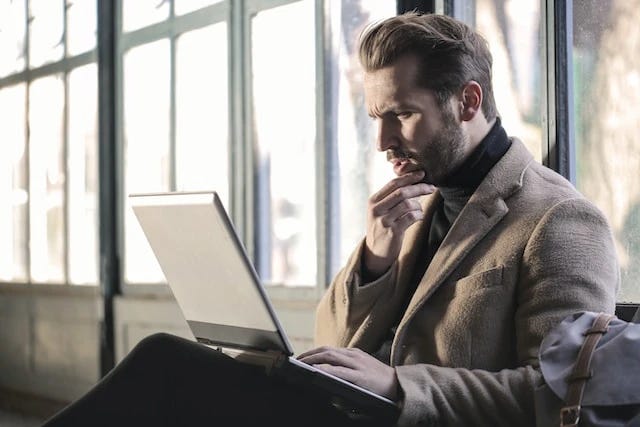
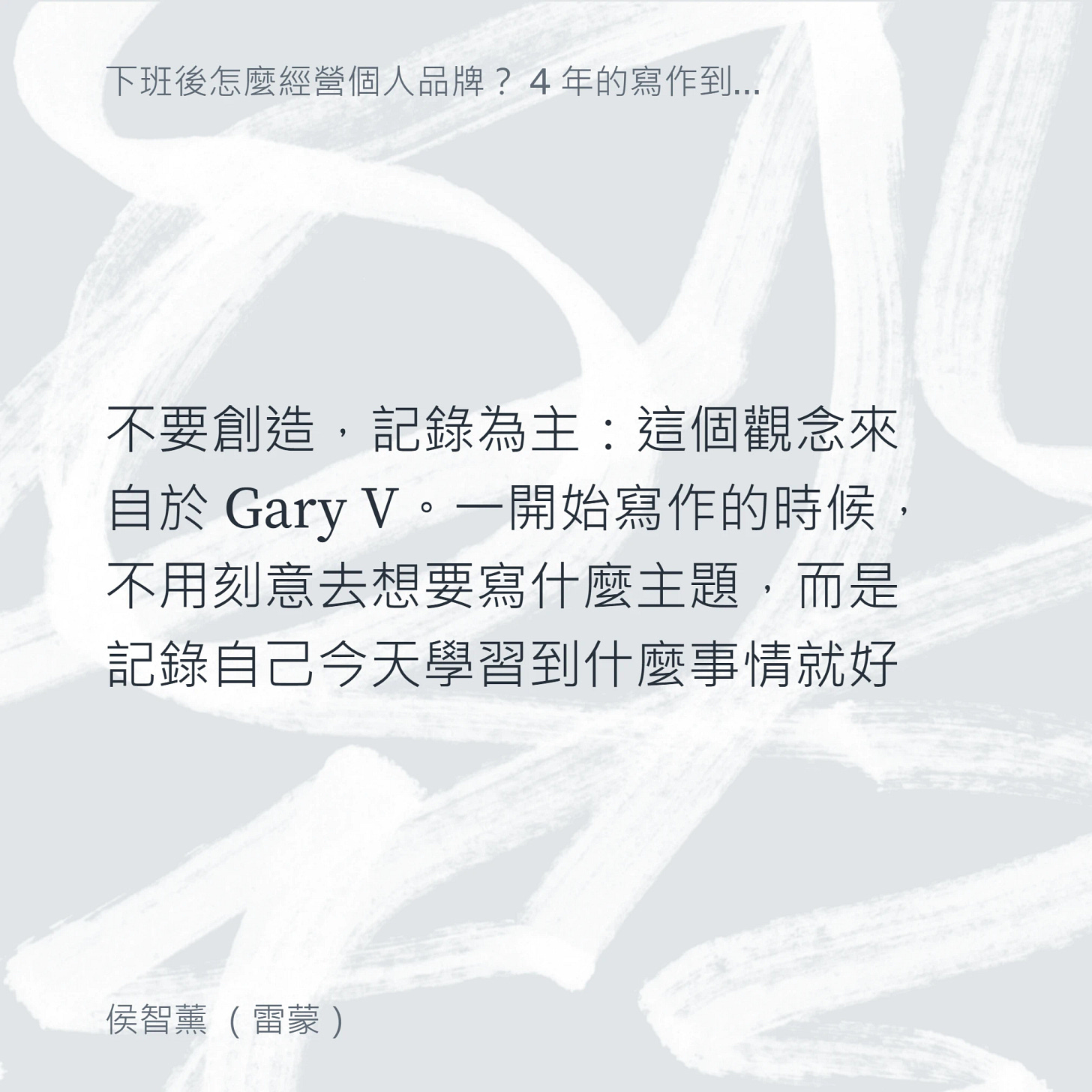

同樣身為Readwise的愛用者,感謝你對新功能的介紹分享☺️